在如今手机摄影越来越普及的时代,拍摄照片已经成为人们生活中不可或缺的一部分,有时候我们拍摄的照片尺寸并不符合要求,这时候就需要对照片进行调整。而在手机上修改照片尺寸大小也成为了一种常见的操作。如何在手机上改变照片尺寸大小呢?接下来就让我们来了解一下。
如何在手机上改变照片尺寸大小
具体方法:
1.手机下载一个修图软件,这里用picsart这个修图软件。很多软件都可以实现的 。

2.打开软件后,点击中间的【+】号。选择【编辑】,挑选一张你需要修改的图片进行编辑。
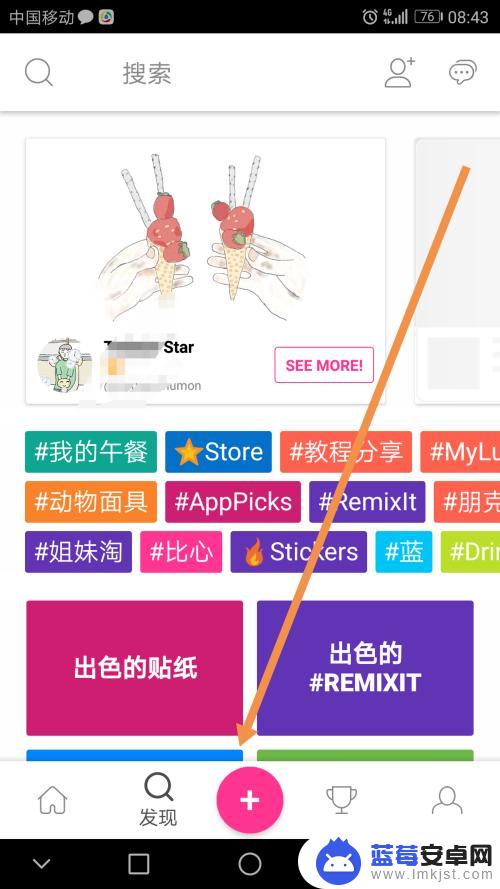
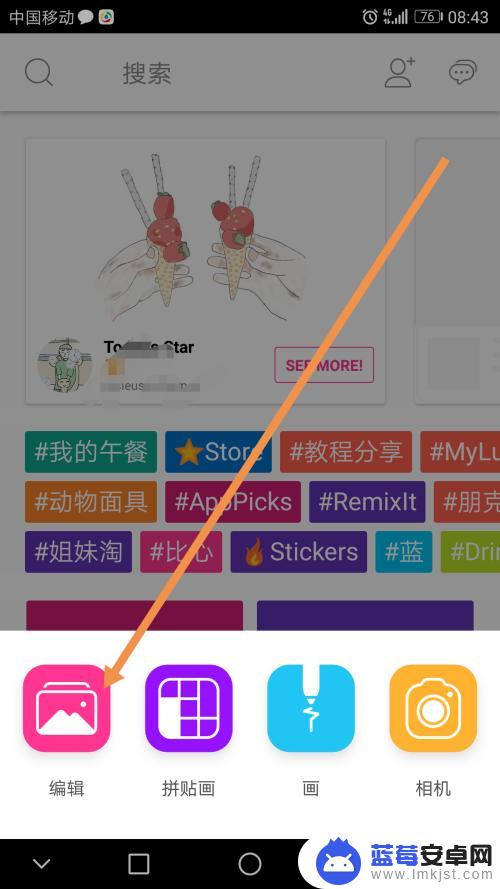
3.进入到图片编辑后,点击左下角的【工具】。
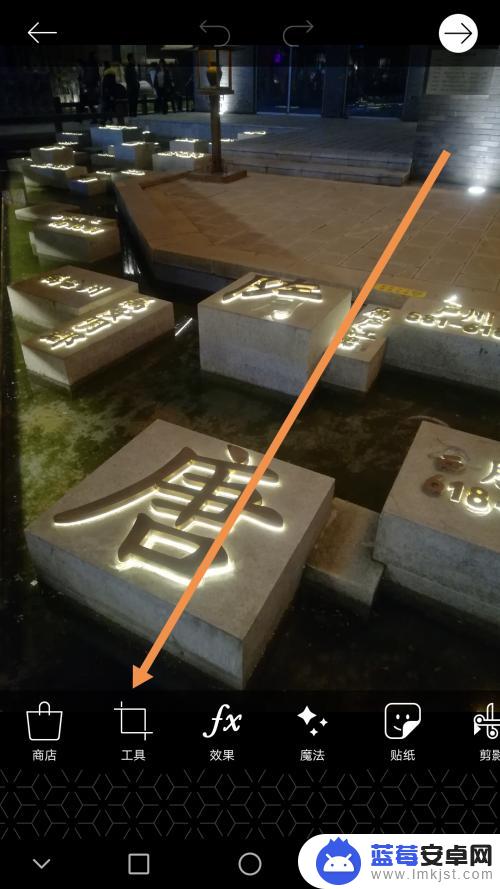
4.找到最后一行的那个【调整大小】这个工具,点击进去。
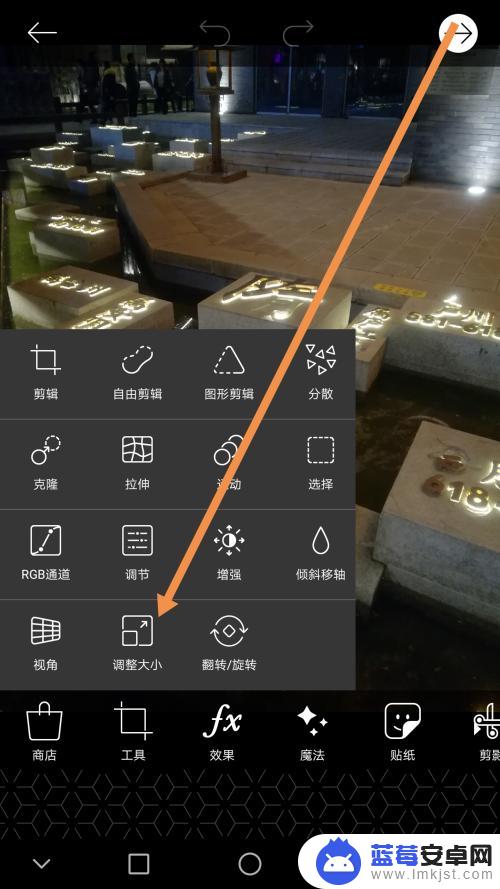
5.输入你想要调整的图片尺寸大小,然后点击【调整大小】确认。
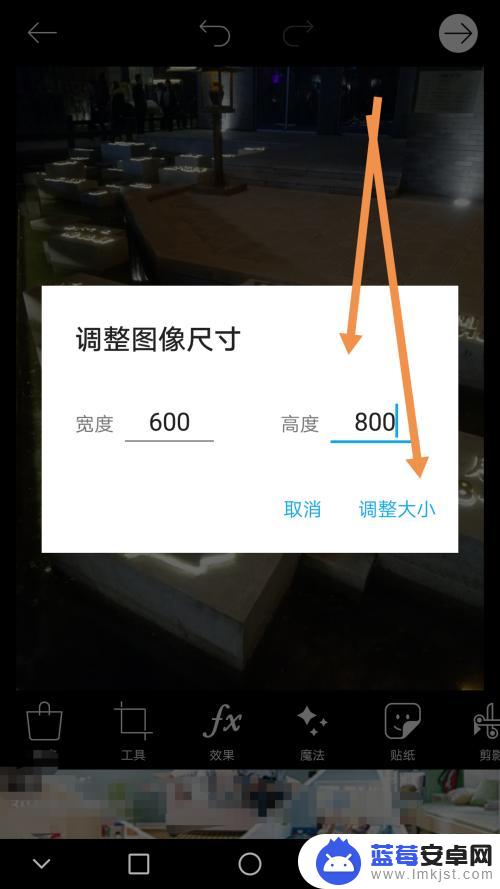
6.此时图片已经调整了大小,我们点击右上角的箭头进行下一步操作。
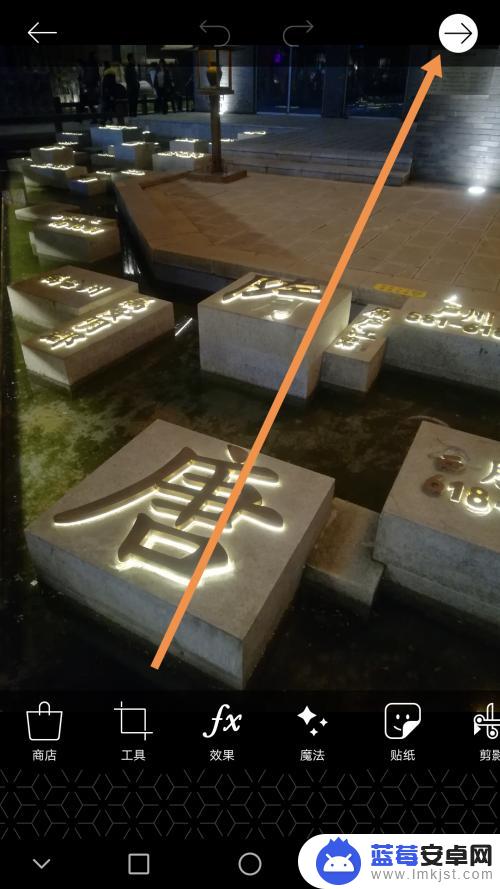
7.按步骤将修改好尺寸的图片保存一下图片,不保存的话就会没有的哦。
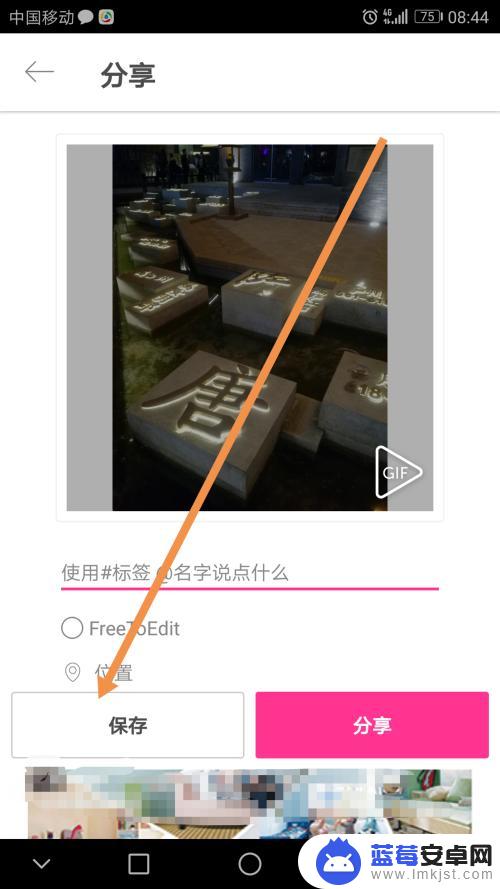
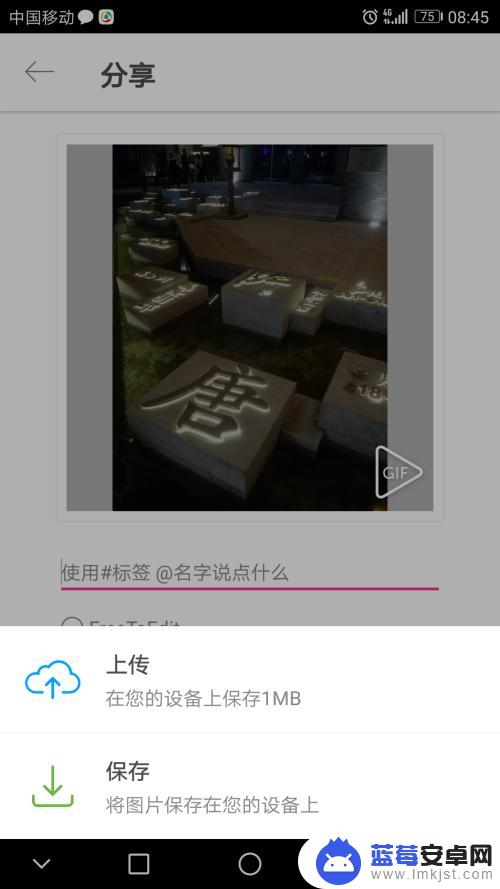
8.返回到你手机的相册,找到刚刚保存的图片。点击图片信息,就可以看到你刚刚保存图片的尺寸已经改变了,可以加原来的照片删除了。
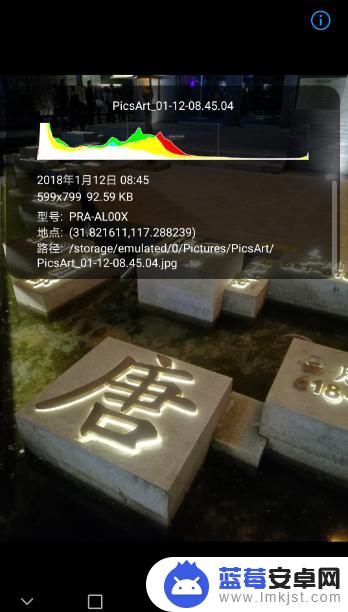
以上就是使用手机调整照片尺寸的全部内容,如果你遇到类似的情况,可以参考我的方法来处理,希望对大家有所帮助。












